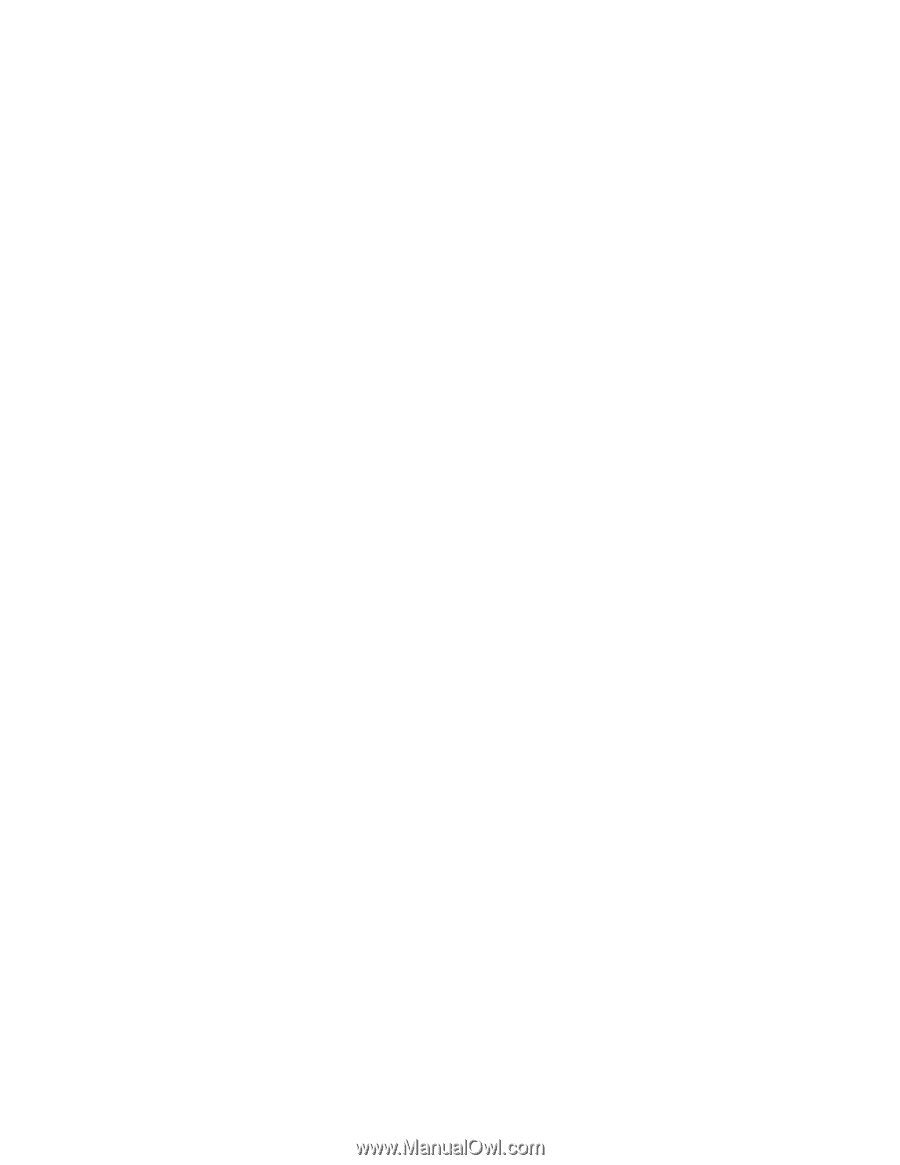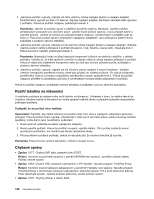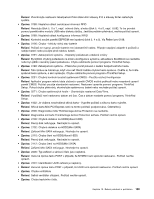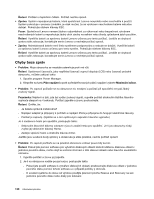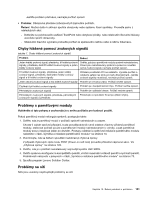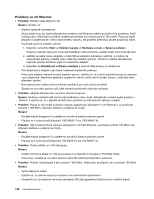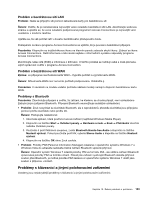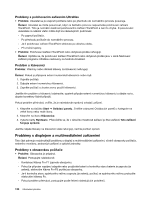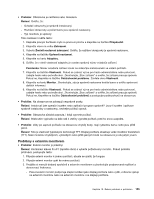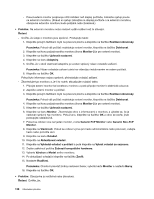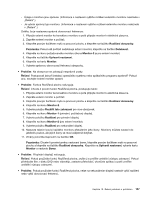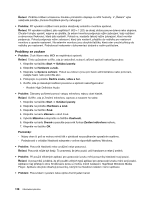Lenovo ThinkPad L530 (Czech) User Guide - Page 149
Problémy s klávesnicí a jinými polohovacími zařízeními, Problém s bezdrátovou sítí LAN
 |
View all Lenovo ThinkPad L530 manuals
Add to My Manuals
Save this manual to your list of manuals |
Page 149 highlights
Problém s bezdrátovou sítí LAN Problém: Nelze se připojit k síti pomocí zabudované karty pro bezdrátovou síť. Řešení: Ověřte, že je nainstalována nejnovější verze ovladače bezdrátové sítě LAN. Zkontrolujte webovou stránku a ujistěte se, že verze ovladače podporovaná programem Access Connections je nejnovější verzí uvedenou v souboru readme. Ujistěte se, že váš počítač leží v dosahu bezdrátového přístupového bodu. Poklepáním na ikonu programu Access Connections se ujistěte, že je povoleno bezdrátové připojení. Poznámka: Klepnutím na trojúhelníkovou ikonu na hlavním panelu zobrazte skryté ikony. Zobrazí se ikona Access Connections. Další informace o této ikoně najdete v informačním systému nápovědy programu Access Connections. Zkontrolujte název sítě (SSID) a informace o šifrování. U těchto položek se rozlišují velká a malá písmena. Jejich správnost ověřte v programu Access Connection. Problém s bezdrátovou sítí WAN Zpráva: Je připojena neschválená karta WAN - Vypněte počítač a vyjměte kartu WAN. Řešení: Síťová karta WAN není na tomto počítači podporována. Odstraňte ji. Poznámka: V závislosti na modelu vašeho počítače některé modely nemají k dispozici bezdrátovou kartu WAN. Problémy s Bluetooth Poznámka: Zkontrolujte připojení a ověřte, že zařízení, ke kterému se chcete připojit, není vyhledáváno žádným jiným zařízením Bluetooth. Připojení Bluetooth neumožňuje souběžné vyhledávání. • Problém: Zvuk nevychází ze sluchátek Bluetooth, ale z reproduktorů, přestože sluchátka jsou připojena pomocí profilu sluchátek nebo profilu AV. Řešení: Postupujte následovně: 1. Ukončete aplikaci, která používá zvukové zařízení (například Windows Media Player). 2. Klepnutím na tlačítko Start ➙ Ovládací panely ➙ Hardware a zvuk ➙ Zvuk ➙ Přehrávání otevřete nabídku Ovládací panely. 3. Používáte-li profil Náhlavní souprava, zvolte Bluetooth Hands-free Audio a klepněte na tlačítko Nastavit výchozí. Pokud používáte profil AV, vyberte Stereo Audio a klepněte na tlačítko Nastavit výchozí. 4. Klepnutím na tlačítko OK okno Zvuk zavřete. • Problém: Položky PIM (Personal Information Manager) odeslané z operačního systému Windows 7 a Windows Vista do adresáře nedokáže žádné zařízení Bluetooth správně přijmout. Řešení: Operační systém Windows 7 odesílá položky PIM ve formátu XML, ale většina zařízení Bluetooth zpracovává položky PIM ve formátu vCard. Pokud jiné zařízení využívající Bluetooth dokáže přijmout soubor přes Bluetooth, je možné položku PIM zaslanou z operačního systému Windows 7 uložit jako soubor s příponou .contact. Problémy s klávesnicí a jinými polohovacími zařízeními Uvedeny jsou nejobvyklejší problémy s klávesnicí a jinými polohovacími zařízeními. Kapitola 10. Řešení problémů s počítačem 133